この記事では、2024 年に Gmail でメールを添付する方法を特集しました。友人や同僚とチャットしているときに、自分が送信した古いメールを参照したいと思ったことはありませんか?
Gmail では、メールを別のメッセージに添付する簡単な方法が提供されていませんが (メッセージ自体が独立したファイルとして保持されていないため)、回避策はあります。
以下に段階的に説明する推奨方法を採用したい場合は、添付ファイルと呼ばれるダイアログについて説明する必要がなくなるため、時間の節約が期待できるでしょう。
Gmail でメールを添付する方法を知ることが重要な理由
以前に送信したメッセージを新しいメールに添付する理由はさまざまですが、より一般的な理由としては次のようなものがあります。
あなたはプロジェクトを同僚に委任しているのですが、そのプロセスの一環として、電子メールでその同僚に言及しながら、重要な通信を同僚に転送する必要があります。
過去に配布された重要なメッセージを上司や同僚に知らせたいと思うでしょう。
メッセージを転送したいが、元の電子メールのヘッダーは保持したい場合、どうすればよいでしょうか?
このリストは決してすべてを網羅しているわけではありません。 間違いなくもっとあります。 たとえ要件が若干異なっていたとしても、これとよく似た状況に過去に遭遇した可能性は十分にあります。
ファイルをメールに添付して送信します。
新しいメールに .eml ファイルを添付することで、Gmail でメールをリダイレクトできます。 これが「すぐに使える」仕組みです。
- 選択する電子メール (複数可) の左側にあるボックスにチェックを入れます。
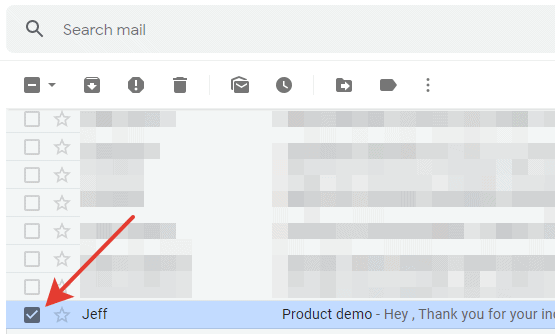
- アクティビティパネルで「詳細」ボタンをクリックします。
- [添付ファイルとして送信] を選択します。
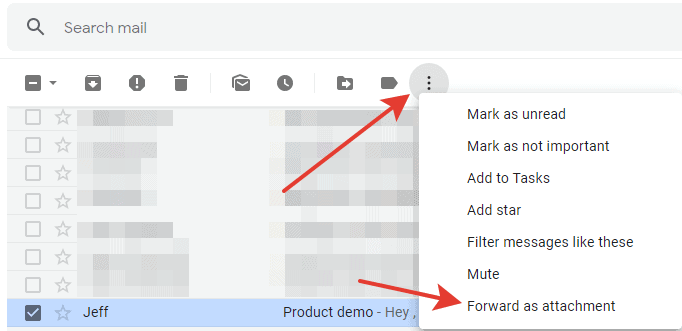
電子メールが添付された新しいメッセージが作成されます。
この転送方法は、受信者が Gmail または移動中に電子メールに添付された .eml ファイルを正常に読み取ることができる別の最新の電子メール システムを使用していることが確実な場合に役立ちます。 これが行われない場合、ユーザーはいかなる方法でもメッセージを読むことができなくなります。 デフォルトではテキスト ドキュメントの形式で開き、システムに関する多くの情報が含まれる可能性が高くなります。 テキストは書式設定されていないため、見た目はあまり魅力的ではありません。
PDF ファイルとして電子メールを送信する
添付された電子メールが正しく表示されていることを確認するには、メッセージを PDF で印刷し、電子メールに添付します。
- ファイルを追加したい電子メールを開きます。
- [その他]、[印刷] または [すべて印刷] を押します。
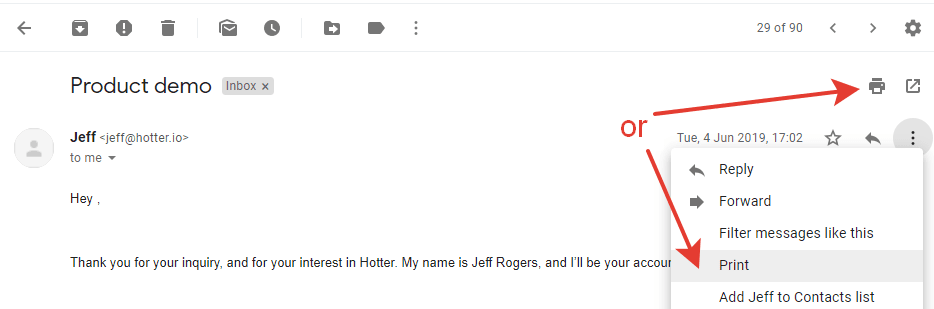
- 新しい印刷ダイアログで、「PDF として保存」を選択します。
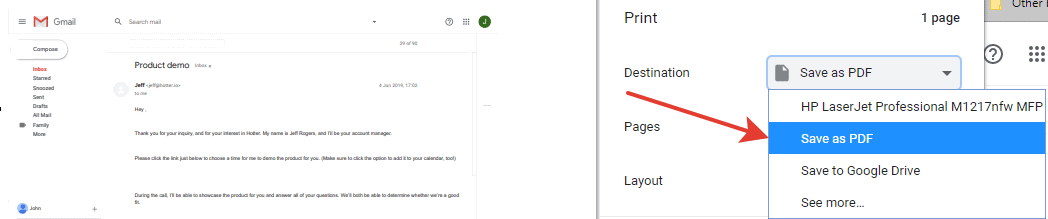
- 「保存」というラベルの付いたボタンをクリックします。
- 表示された新しいウィンドウでファイルの名前と宛先フォルダーを選択します。 ファイルは PDF として保存されます。
- 「保存」というラベルの付いたボタンをクリックします。
- PDF ファイルフォルダーを開きます。
- Gmail で、メールの .pdf コピーを添付する新しいメールを作成し、その .pdf ファイルを添付します。
- マウスの左ボタンを使用して PDF ファイルを選択し、電子メールにドラッグします。
- メッセージは電子メールの末尾に追加され、メッセージ本文の下に表示されます。
新しく作成された電子メールにあるペーパー クリップ シンボルを選択するオプションもあります。 新しく開いたウィンドウで、PDF が保存されている場所に移動し、そのフォルダーを選択します。
メッセージを PDF ファイルとして保存する代わりに、スクリーンショットを撮ることができます。メッセージを電子メールに挿入する手順は、前に説明した手順と同じです。
以前に Google ドライブに保存されていたメールを含む
- メッセージのハードコピーを作成します (記事の冒頭の段落 2 で説明されています)。
- [保存先] ボックスのドロップダウン メニューから [Google ドライブに保存] を選択します。
- 「保存」というラベルの付いたボタンをクリックします。
- 新しい電子メール アカウントを開始します。
- ドライブを使用してファイルを挿入するには、「ファイルを挿入」というボタンを押します。
- メッセージに添付するファイルを選択します。
- コンテンツを挿入するには、「挿入」ボタンをクリックします。
クイックリンク:
結論: Gmail でメールを添付する方法
ユーザーが最初に添付ファイルをダウンロードしなくても、他のメールにメールを添付できる新機能が Google によって開発されました。
この機能は現在展開中であり、数日以内にすべてのユーザーがアクセスできるようになる予定です。 この機能を使用するために、お客様が特別な操作を行う必要はありません。




